条形码程序使用说明
LIS条形码使用说明

1.住院医生操作说明 2.住院护士操作说明 3.医技科室操作说明 4.门诊医生操作说明
点击需要开单的 病人,然后击上 方的检查化验.
进入之后,点击新增按钮.
点击左方的化验 组.然后在右边方 框内打勾选中要 开的化验单,然后 点上方的保存键. 然后返回.
欢迎再次使用!
返回
点击化验检 查单.
欢迎再次使用!
返回
点击检查化验单, 与下方的新增按 钮,进入开单界面.
点击左方的化验 组.然后在右边方 框内打勾选中要 开的化验单,然后 点上方的保存键. 然后返回.
欢迎再次使用!
返回
点查询
点中左方的 项目然后点 执行. 点击化验单 病人姓名与 单子. 所做项 目的明 细
点击之后,下 面就会生成 条码.
可以在此取消核 对.
在此扫描条形 码.
点击标本发送, 进入发Байду номын сангаас界面
点开始发送 会弹出发送 人员工号
欢迎再次使用!
返回
点接收输入 工号,就可 以看到此工 号在病区所 发送的单据. 扫入的单据 明细. 如核收,将会在 此显示.
门诊条形码在此标本采集 中打印,查询选中标本,点 执行就会在下面显示并打 印条形码出来
门诊收费的条形码计算 设置,如果门诊的条形码 合并有问题,先看这边的 设置有没有对.
主要就是费用编号 与岗位,标本类型,标 本容器.后三个一样 则就会合并到一起.
保存.
医嘱的设置,用于住院医 生与门诊医生,最上方的 是医嘱名称,也就是医生 看到的名称,中间为此医 嘱的费用.由右边选择.下 方为与条形码合并,还有 与LIS对应的明细.每一格 都有自己的保存键,请不 要看错.
数据逻辑-2d条形码扫描器用户手册说明书

Datalogic ........................................................................................1-113目录DS2100N&DS2400N ELT MFALCON M x4Gryphon TM I GBT4100 Gryphon TM I GBT4200 Gryphon TM I GBT4500 2D Gryphon TM I GD4132 Gryphon TM I GD4200 Gryphon TM I GD4500 2D Gryphon TM I GFS4400 2D Gryphon TM I GM4100 Gryphon TM I GM4200 Gryphon TM I GM4500 2D Gryphon TM I GPS4400 2D Gryphon TM L GD4300 Heron TM HD3100Heron TM HD3430JOYA TM X2Magellan TM 1500i Magellan TM 3410VSi Magellan TM 3200VSi Magellan TM 3400VSi Magellan TM 800i Magellan TM 9800iMatrix 220N TMMatrix 300N TMMatrix 410TMMemor TM 1Memor TM 10Memor TM 20Memor TM X3 PowerScan 7000-2D PowerScan PD9330 PowerScan TM PBT9501 PowerScan TM PD9130 PowerScan TM PD9500 PowerScan TM PD9531 PowerScan TM PM9100 PowerScan TM PM9500 PowerScan TM PM9501 QuickScan TM I QBT2131 QuickScan TM I QBT2400 QuickScan TM I QD2400 QuickScan TM I QD2500 QuickScan TM I QM2131 QuickScan TM I QM2400 QuickScan TM L QD2300 QuickScan TM Lite QW2100 QuickScan TM Lite QW2400 RIDA DBT6400-Retail SKORPIO TM X4 SKORPIO TM X5TD11002-34-56-78-910-11 12-13 14-15 16-17 18-19 20-21 22-23 24-25 26-27 28-29 30-31 32-33 34-35 36-37 38-39 40-41 42-43 44-45 46-47 48-51 52-57 58-59 60-61 62-63 64-65 66-67 68-69 70-71 72-73 74-75 76-77 78-79 80-81 82-83 84-85 86-87 88-89 90-91 92-93 94-95 96-97 98-99 100-101 102-103 104-105 106-107 108-109 110-111 112-113• DS2100N和DS2400N旨在为客户提供易于使用,具有优良读取性能的产品。
条形码的使用流程解说明
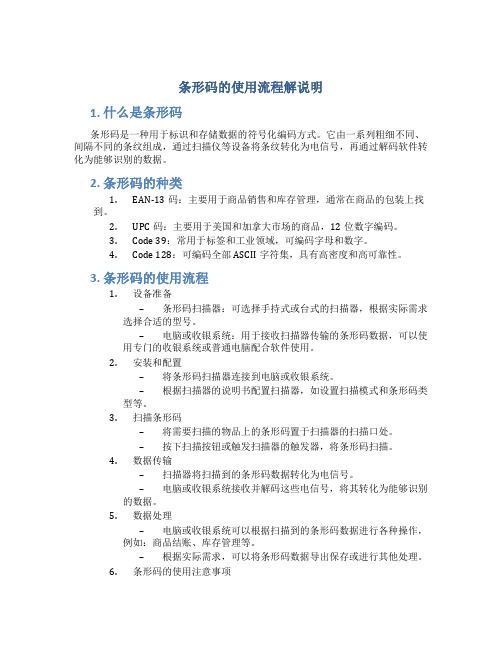
条形码的使用流程解说明1. 什么是条形码条形码是一种用于标识和存储数据的符号化编码方式。
它由一系列粗细不同、间隔不同的条纹组成,通过扫描仪等设备将条纹转化为电信号,再通过解码软件转化为能够识别的数据。
2. 条形码的种类1.EAN-13码:主要用于商品销售和库存管理,通常在商品的包装上找到。
2.UPC码:主要用于美国和加拿大市场的商品,12位数字编码。
3.Code 39:常用于标签和工业领域,可编码字母和数字。
4.Code 128:可编码全部ASCII字符集,具有高密度和高可靠性。
3. 条形码的使用流程1.设备准备–条形码扫描器:可选择手持式或台式的扫描器,根据实际需求选择合适的型号。
–电脑或收银系统:用于接收扫描器传输的条形码数据,可以使用专门的收银系统或普通电脑配合软件使用。
2.安装和配置–将条形码扫描器连接到电脑或收银系统。
–根据扫描器的说明书配置扫描器,如设置扫描模式和条形码类型等。
3.扫描条形码–将需要扫描的物品上的条形码置于扫描器的扫描口处。
–按下扫描按钮或触发扫描器的触发器,将条形码扫描。
4.数据传输–扫描器将扫描到的条形码数据转化为电信号。
–电脑或收银系统接收并解码这些电信号,将其转化为能够识别的数据。
5.数据处理–电脑或收银系统可以根据扫描到的条形码数据进行各种操作,例如:商品结账、库存管理等。
–根据实际需求,可以将条形码数据导出保存或进行其他处理。
6.条形码的使用注意事项–条形码需要保持清晰可见,避免划伤或污损。
–扫描时需要注意扫描器与条形码的距离和角度,保持合适的扫描距离和角度可以提高扫描成功率。
–使用条形码时避免与其他光源或电磁波干扰,防止扫描失败或识别错误。
以上为条形码的使用流程解说明,希望对您有所帮助!。
日东电工 条形码打印机 说明书
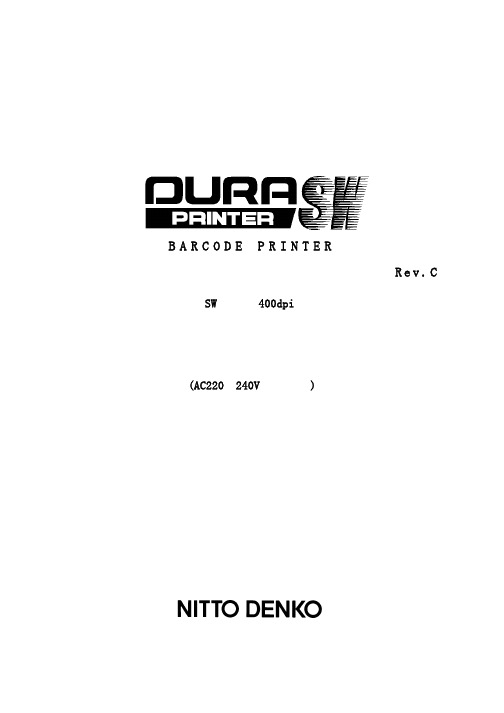
B A RC ODE P R I N T E R条形码打印机操作手册 R e v.C(AC220~240V 电压专用)E SW(400dpi )安全上注意事项为了安全并正确使用打印机标记意思本手册、其它操作手册及装置上显示出各种标记。
如正确使用制品,可防止危害您和其他人以及损害财产。
下面是图例和解释。
警告注意为了安全使用本机,请遵守以下内容。
警告为了安全使用本机,请勿必遵守以下原则。
注意前言这次,购买日东电工DURA PRINTER SW,谨此表示衷心的谢意。
DURA PRINTER SW使用指定的专用标签纸和碳带,是采用热传转印感的标签纸打印机。
为了以最好的状态下长期使用DURA PRINTER SW,本书说明操作方法及维护保养方法。
使用前,请先阅读本操作说明书。
请保存操作说明书及包装说明书。
如通过个人电脑使用本打印机打印,需以SCSI接口将本打印机与个人电脑连接。
我们推荐SCSI接口在如下条件中使用。
E Adaptec社制作。
使用SCSI host adapter(于2002年2月的型号)。
型号:AVA-2915LP、AHA-2910C按照包装箱内的《设置方法手册》,安装打印机的驱动器及由打印机的驱动器设置功能设置。
由于装置改造及变更,您购买的装置会有与本书的插图及记载事项不一样的地方,请原谅。
E Windows在美国以及其它国家均为美国Microsoft Corporation的注册商标或商标。
E Adaptec均为Adaptec社的注册商标。
E在本手册以及说明书上所记载的公司名称、产品名称均为各个公司的注册商标或商标。
使用标签纸・碳带时注意事项DURA PRINTER是使用专用标签纸・碳带的热转印标签打印机。
专用标签纸有DURATACK系列,专用碳带有DURAINK 系列,可提供给顾客。
若使用指产品以外时发生的问题全归于顾客责任。
下面写DURATACK系列于DURAINK系列的使用时注意事项,请继续看下面。
商品的条形码申请流程
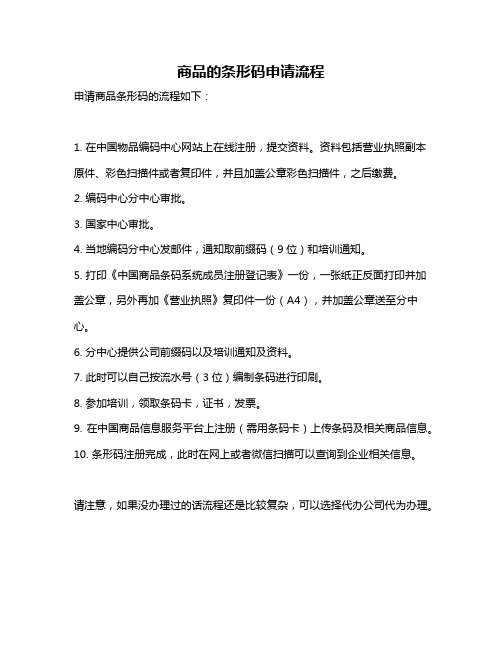
商品的条形码申请流程
申请商品条形码的流程如下:
1. 在中国物品编码中心网站上在线注册,提交资料。
资料包括营业执照副本原件、彩色扫描件或者复印件,并且加盖公章彩色扫描件,之后缴费。
2. 编码中心分中心审批。
3. 国家中心审批。
4. 当地编码分中心发邮件,通知取前缀码(9位)和培训通知。
5. 打印《中国商品条码系统成员注册登记表》一份,一张纸正反面打印并加盖公章,另外再加《营业执照》复印件一份(A4),并加盖公章送至分中心。
6. 分中心提供公司前缀码以及培训通知及资料。
7. 此时可以自己按流水号(3位)编制条码进行印刷。
8. 参加培训,领取条码卡,证书,发票。
9. 在中国商品信息服务平台上注册(需用条码卡)上传条码及相关商品信息。
10. 条形码注册完成,此时在网上或者微信扫描可以查询到企业相关信息。
请注意,如果没办理过的话流程还是比较复杂,可以选择代办公司代为办理。
S4M条码打印机使用说明
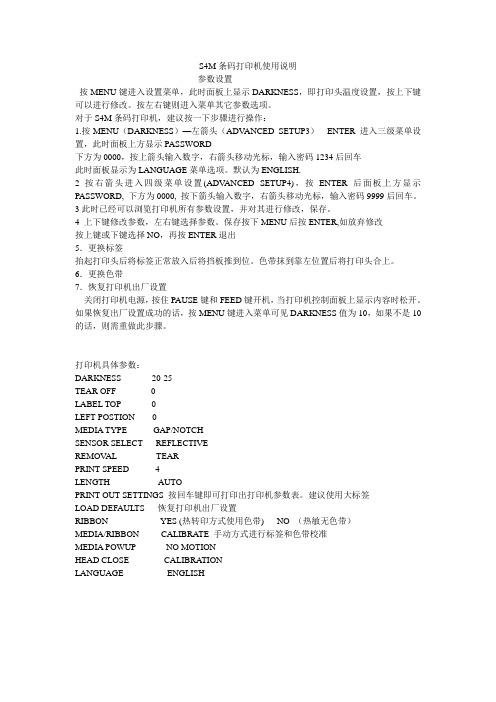
S4M条码打印机使用说明参数设置按MENU键进入设置菜单,此时面板上显示DARKNESS,即打印头温度设置,按上下键可以进行修改。
按左右键则进入菜单其它参数选项。
对于S4M条码打印机,建议按一下步骤进行操作:1.按MENU(DARKNESS)—左箭头(ADV ANCED SETUP3)---ENTER 进入三级菜单设置,此时面板上方显示PASSWORD下方为0000,按上箭头输入数字,右箭头移动光标,输入密码1234后回车此时面板显示为LANGUAGE菜单选项。
默认为ENGLISH.2按右箭头进入四级菜单设置(ADV ANCED SETUP4),按ENTER后面板上方显示PASSWORD, 下方为0000, 按下箭头输入数字,右箭头移动光标,输入密码9999后回车。
3此时已经可以浏览打印机所有参数设置,并对其进行修改,保存。
4 上下键修改参数,左右键选择参数。
保存按下MENU后按ENTER,如放弃修改按上键或下键选择NO,再按ENTER退出5.更换标签抬起打印头后将标签正常放入后将挡板推到位。
色带抹到靠左位置后将打印头合上。
6.更换色带7.恢复打印机出厂设置关闭打印机电源,按住PAUSE键和FEED键开机,当打印机控制面板上显示内容时松开。
如果恢复出厂设置成功的话,按MENU键进入菜单可见DARKNESS值为10,如果不是10的话,则需重做此步骤。
打印机具体参数:DARKNESS 20-25TEAR OFF 0LABEL TOP 0LEFT POSTION 0MEDIA TYPE GAP/NOTCHSENSOR SELECT REFLECTIVEREMOV AL TEARPRINT SPEED 4LENGTH AUTOPRINT OUT SETTINGS 按回车键即可打印出打印机参数表。
建议使用大标签LOAD DEFAULTS 恢复打印机出厂设置RIBBON YES (热转印方式使用色带) NO (热敏无色带)MEDIA/RIBBON CALIBRA TE 手动方式进行标签和色带校准MEDIA POWUP NO MOTIONHEAD CLOSE CALIBRA TIONLANGUAGE ENGLISH打印头的保养,更换。
4T200 4T300 系列 桌上型 热感式/热转式 条形码打印机 使用手册说明书
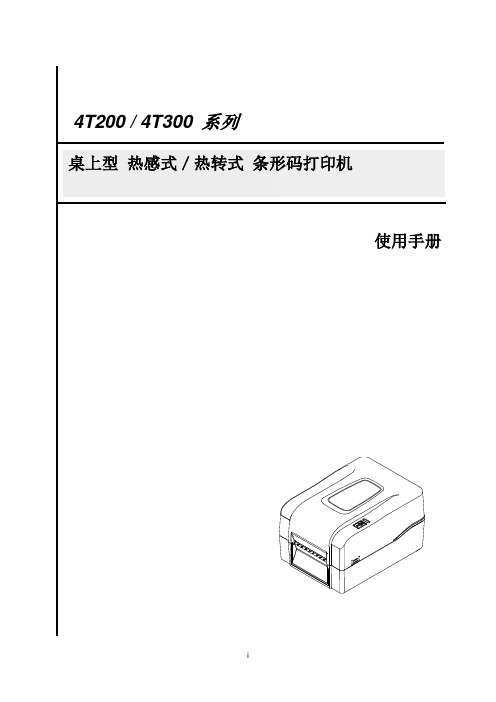
4T200 / 4T300 系列桌上型热感式/热转式条形码打印机使用手册©2016 鼎翰科技股份有限公司本手册和手册中所述的条形码打印机软件和韧体版权均归鼎翰科技股份有限公司所有。
本手册提供购买设备的操作者参考和使用,未经明确的书面许可,不得为了其他目的使用、复制。
所有其他品牌名称、产品名称或商标,利属于其他个别拥有者。
因持续产品的改进,故手册中所述的机种规格、配件、零件、设计及程序内容以实机为主,如有变更,恕不另行通知。
zenpert先擘尽力确保手册内容正确无误,但错误在所难免。
zenpert先擘保留更正任何这类错误的权利,并声明不对因此所造成的后果负责。
EN 55032, Class AEN 55024EN 60950-1This is a class A product. In a domestic environment this product may cause radio interference in which case the user may be required to take adequate measures.FCC part 15B, Class AICES-003, Class AThis equipment has been tested and found to comply with the limits for a Class A digital device, pursuant to Part 15 of the FCC Rules. These limits are designed to provide reasonable protection against harmful interference when the equipment is operated in a commercial environment.This equipment generates, uses, and can radiate radio frequency energy and, if not installed and used in accordance with the manufacturer’s instruction manual, may cause harmful interference with radio communications. Operation of this equipment in a residential area is likely to cause harmful interference, in which case you will be required to correct the interference at your own expense.This Class A digital apparatus complies with Canadian ICES-003.Cet appareil numérique de la classe A est conform à la norme NMB-003 du Canada.This device complies with Part 15 of the FCC Rules. Operation is subject to the following two conditions: (1) This device may cause harmful interference, and (2) this device must accept any interference received, including interference that may cause undesired operation.AS/NZS CISPR 32, Class AGB 4943.1GB 9254, Class AGB 17625.1此为在这种情况下,可能需要用户对干扰采取切实可行的措施。
TSCLIB.DLL 使用说明
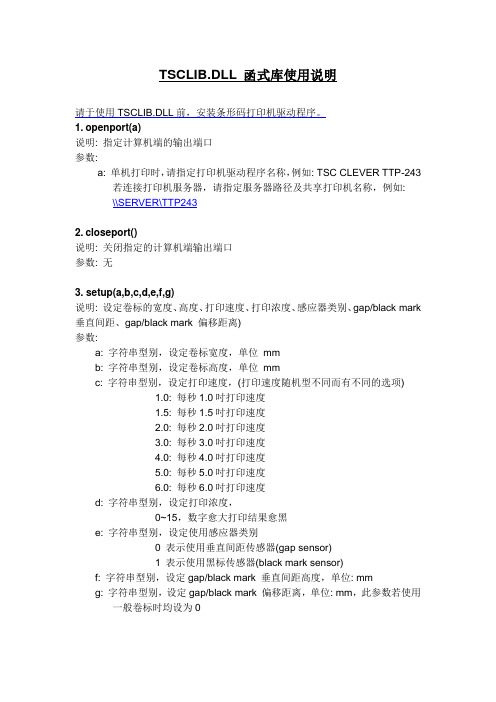
TSCLIB.DLL 函式库使用说明请于使用TSCLIB.DLL前,安装条形码打印机驱动程序。
1. openport(a)说明: 指定计算机端的输出端口参数:a: 单机打印时,请指定打印机驱动程序名称,例如: TSC CLEVER TTP-243 若连接打印机服务器,请指定服务器路径及共享打印机名称,例如:\\SERVER\TTP2432. closeport()说明: 关闭指定的计算机端输出端口参数: 无3. setup(a,b,c,d,e,f,g)说明: 设定卷标的宽度、高度、打印速度、打印浓度、感应器类别、gap/black mark 垂直间距、gap/black mark 偏移距离)参数:a: 字符串型别,设定卷标宽度,单位mmb: 字符串型别,设定卷标高度,单位mmc: 字符串型别,设定打印速度,(打印速度随机型不同而有不同的选项)1.0: 每秒1.0吋打印速度1.5: 每秒1.5吋打印速度2.0: 每秒2.0吋打印速度3.0: 每秒3.0吋打印速度4.0: 每秒4.0吋打印速度5.0: 每秒5.0吋打印速度6.0: 每秒6.0吋打印速度d: 字符串型别,设定打印浓度,0~15,数字愈大打印结果愈黑e: 字符串型别,设定使用感应器类别0 表示使用垂直间距传感器(gap sensor)1 表示使用黑标传感器(black mark sensor)f: 字符串型别,设定gap/black mark 垂直间距高度,单位: mmg: 字符串型别,设定gap/black mark 偏移距离,单位: mm,此参数若使用一般卷标时均设为04. clearbuffer()说明: 清除参数: 无5. barcode(a,b,c,d,e,f,g,h,I)说明: 使用条形码机内建条形码打印参数:a: 字符串型别,条形码X方向起始点,以点(point)表示。
(200 DPI,1点=1/8 mm, 300 DPI,1点=1/12 mm) b: 字符串型别,条形码Y方向起始点,以点(point)表示。
- 1、下载文档前请自行甄别文档内容的完整性,平台不提供额外的编辑、内容补充、找答案等附加服务。
- 2、"仅部分预览"的文档,不可在线预览部分如存在完整性等问题,可反馈申请退款(可完整预览的文档不适用该条件!)。
- 3、如文档侵犯您的权益,请联系客服反馈,我们会尽快为您处理(人工客服工作时间:9:00-18:30)。
1.2 m (4 ft) 水泥地面防摔 IP54的密封性标准
15
MC1000规格
可扩充Flash memory SD内 存卡或 (WLAN or Bluetooth)
WinCE 4.2 Core 操作系统 程序开发非常方便
32MB ROM and 32MB RAM 提供大 量应用开间可充电 Lion锂电池. Nhomakorabea25
冷启动MC1000
程序更新后,需要冷启动MC1000来自动安装系统! 冷启动MC1000的方法是: 在MC1000开机的情况下,按住电源开关键约15秒,直到 屏幕出现“}}}”后并出现”booting system” 字样,放开按 键,MC1000自动重新启动,此即为冷启动!
注意:冷启动后需要重新建立合作关系! 首先在MC1000未联机的情况下,在ActiveSync中删除原 先的合作关系,然后再联接MC1000,重新建立合作关系。
MC1000 • 使用MC1000盘点,并上传数据
.
安装打印机驱动
添加打印机 调用WINDOWS打印机管理界面
.
5
下页
6
安装及使用打印机
• 打印机需要安装需动程序 • 打印机的使用请参考打印机光盘上的中
文手册 • 打印机的操作请参考光盘上的手册和视
频文件 • 请注意,手册中的打印机有两种型号,
我们的是888-TT型
.
MC1000及附件
USB通讯电缆
一套完整的MC1000包 括电源、通讯座和主机
14
MC1000主机
MC1000电池
电源线
.
电源适配器
充电通讯座
企业级 终端 成本低廉 应用广泛
小巧轻便 (7.23oz/205g)
单手操作
240 x 240 2.2” 灰度屏 背景灯
大屏幕显示图形或字符
大键盘 可戴手套操
只有在全新的MC1000安 装系统或者升级MC1000 程序后,才需要冷启动。 其它问题,热启动都可 以解决!
在开机情况下按这个键约15秒
.
26
热启动MC1000
当MC1000运行出现明显的异常时,可以通过热启动 MC1000来恢复。 热启动的方法是在开机情况下按住电源开关键约8秒钟, 当屏幕上出现“Release pwr key ……”等字样时,放开电 源按键,MC1000完成热启动
1
蒙牛集团固定资产条码系统
北京科创成条码科技有限公司 2006年11月
.
2
目录
• MC1000介绍 • MC1000安装 • 资产条码系统
.
3
在所有的工作之前
请先阅读手册文档目录中的 MC1000快速指 南(简体中文).PDF 和 MC1000用户手册(简体 中文).PDF 两个文件,里面有关于MC1000安 装操作的详细说明!
USB 通讯接口 便于快速与主机通讯
.
16
MC1000部件介绍
.
17
电池的安装
①
②
③
.
18
电池充电
• 充电工具:充电通讯座 • 前三次充电时间:约12~15小时 • 以后每次充电时间:2.5~4小时
.
19
了解主电池和备电池
• 主电池会自动对备用电池充电。 • 仅备电池供电:数据会保留在
内存中约 30分钟。 • 当主电池电量低于20%时,
.
12
打印设备参数
这里设置打印机的打印速度
这里设置打印机的打印深浅度
这两个参数控制标签的打印质量,一般来讲,速度低、深度值大,打印标签清晰。但过高 的深度不利于保护打印机的打印头。设置原则是速度适中,深度在保证打质量的前提下, 越低越好! 有时需要精心调整这两个参数,才可以保证打印质量。
.
13
MC1000介绍
•充电完毕
.
21
手提带
手提带可以安装在拴系点的右边或左边。 要安装手提带: 1. 将手提带环穿过系绳处。 2. 将手提带的另一端穿过挂绳环。 3. 拉紧手提带。
.
22
MC1000键盘布局及操作
电源键 扫描键 辅助键 字母、数字键
方向键
.
23
组合键操作
.
激光扫描
正确
24
错误
1. 确保扫描头已驱动 2. 将移动数据采集终端瞄准条码。 3. 按扫描按钮。确保红色的扫描光束覆盖整个条码。“扫描 LED”呈红色亮 起,指示已打开激光。“扫描LED”呈绿色亮起并且发出一声蜂鸣,指示已 成功解码。
.
打印机纸张设置
纸张
10
纸张名称
自定义纸张尺寸
.
纸张宽度 纸张高度
纸张设置完成
打印模式
11
配置打印框图式
选择此项,意义是将 打印机设置成热转印 方式,也就是使用碳 带打印的方式
设置标签纸的类型,意 义是将纸张设置成通过 标签间隔检测标签走纸 的方式
这两个参数一定要正确设置,否由可能导致碳带不走或者走纸位置不准确
.
7
安装打印机_2
点这里找到打 印机驱动程序 的目录 上页
点这里
确定
找到打印机驱动程序
. 选择888-TT
8
安装打印机_3
一路确认下来, 安装完成打印机
打印机已安装
.
9
配置打印机参数
在打印机图 标上点鼠标 右键,在菜 单中选择属 性
打印机需要设置纸张、打印速度、打印模式等
点击打印首选项,设置打印机参数
MC1000会自动关机 • 当移动数据采集终端的电量很
低时,主电池和此备用电池可 以共同供电,使数据保留在内 存中至少 72小时。
.
20
充电 LED 指示器
状态 熄灭
呈琥珀色 慢速闪烁 稳定琥珀色
指示 •MC1000未正确放置在通讯座中 •充电电缆连接不正确 •充电器未通电 •移动数据采集终端正在充电
对于一些常用操作,请参考 MC1000用户手 册(简体中文).PDF 的相关章节!
如果您的机器不能打开这两个文件,请安 装Adobe Reader 7.0,安装程序在Adobe目录中。
.
4
程序安装步骤
• 安装打印机驱动程序 • 安装ActiveSync • 安装MC1000程序 • 配置打印机,打印标签 • 在PC机程序上导入数据,并下传到
在开机情况下按这个键约5秒
.
27
连接MC1000
特别说明: 贵公司的MC1000没有订购备用电池!主 电池可安装在MC1000中进行充电
请将USB电缆一端插在此处,另一端插入PC机的USB端口
.
28
MC1000安装
.
29
如何安装MC1000
对于全新的MC1000系统,需要进行程序安装。程序安装 包括PC端同步程序ActiveSync和MC1000上的应用程序。 步骤如下: 1、安装ActiveSync 2、连接MC1000 3、拷贝程序文件到MC1000(使用ActivcSync) 4、重新冷启动MC1000 5、建立合作关系
